スマホを紛失した時、Androidデバイスマネージャーが助けてくれました
あれ? スマホが無いぞ?
と、気づいたのは昨日の午後でした。
出かけようと支度をしている時に、愛用しているZenFone5が見つからなかったのです。
もしかして、JimdoCafe 青森の会場に忘れてきた?
いやいや、帰りは高速に乗るまでナビさせていたから、それは無い。
車の中を調べても見つからない。
台所を探しても、寝室を探しても、押入の布団に挟まってないか探しても見つかりません。
悪いことにサイレントマナーモードにしてあったので、SMSを送っても反応無し…。
その時は諦めて買い物へ行き、帰宅してからも探し、寝る前も探し、次の日に起きてからも探しましたが、やはり見当たりません。
今日は出先でネット使いたい! ピンチ!
そんな時、Google先生が助けてくれました。
もし、同じ場面に出くわした時の為に、その方法を書いておきます。
利用条件はGoogleアカウントを、紛失したスマホで使っていることだけ
最初にAndroidデバイスマネージャーのことを知った時によぎったのは、
「もしかして、事前に登録してないと使えないんじゃ?」
ということ。
しかし、問題ありませんでした。
利用条件は、探しているスマートフォンでGoogleのアカウントを使っていること。
G-mailやGoogleMapなどに、対象のスマホからログインした経験があればOKです。
Androidデバイスマネージャーの使い方
まず、パソコンやタブレット、他のスマホなどから、下記URLにアクセスします。
https://www.google.com/android/devicemanager/
すると、Googleのログイン画面になるので、探しているスマホでログインしているアカウントと同じアカウントでログインします。
奥さんがご主人のパソコンから探そうとする場合など、気をつけてくださいね。
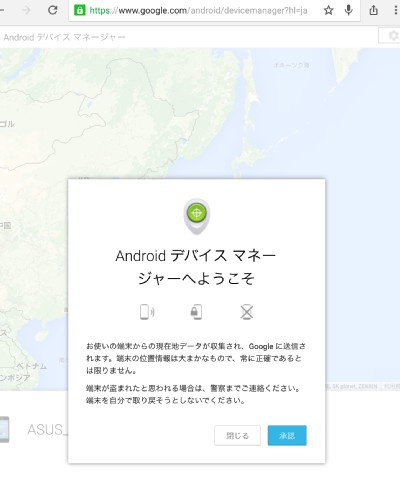
ログインするとこんな画面になります。

警告が怖い。さすが、アメリカ産です。
確かに大事ですね。命には替えられません。
OKすると次の画面に進みます。
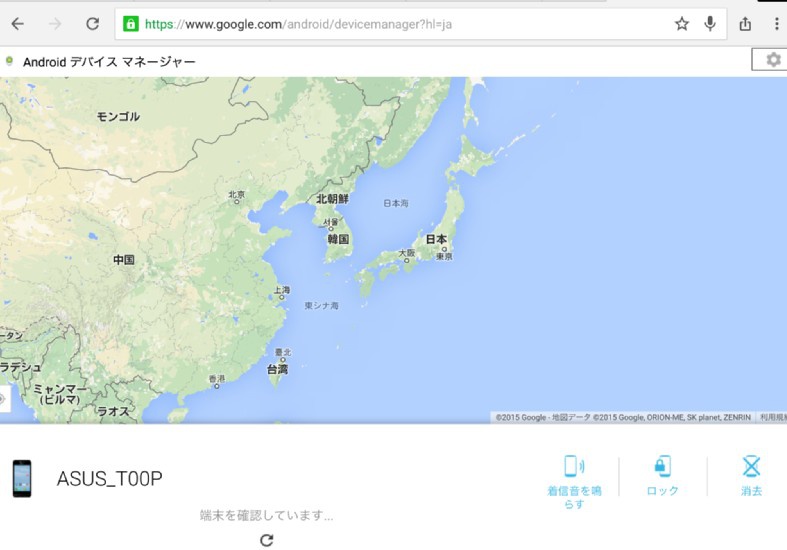
ここで、MAPに端末の位置が表示されていればOK。
外出していて、どこで無くしたか分からない!という時には、建物ぐらいまではわかります。
ただ、今回のわたしのように家庭内で見当たらなくなった場合には、誤差の範囲内なので探せません。
しかも、この時はWi-Fi接続中だったからか、位置が特定されませんでした。
そこで、右下の「着信音を鳴らす」を押してみます。
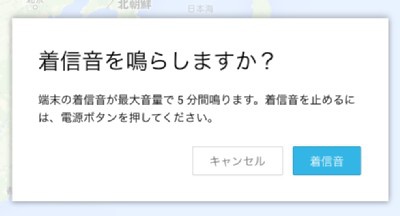
…
……
…………応答がありません。
これは、電源も無くなってしまっているパターンかなぁ…。
ちょっと、凹みながらトイレに行って戻ってきたら、
「♪♪♪」
聞き慣れない電子音が鳴っていました!
(データ専用だから着信音聞いたことがなかった)
あ、まさかココ!?
と、円形クッションをよけるとありましたZenFone!
まさか、ずっとパソコンやっていた膝の下にあったとは。
電源も40%残っていて無事でした。
いやー、バッテリーあるうちに見つけてよかったです。
この機能、マナーモードにしていても強制的に5分間鳴らしてくれます。
スマホの電源ボタンを押せば止まります。
無事に仕事できました
Google先生のおかげで、今日の訪問PCサポートも無事に解決できました。
もし、Androidのスマホをお使いの方は、紛失する前に一度試してみてください。
そして、着信音を鳴らすのは、ボタンを押してからちょっと時差があるようなので、待ってみてくださいね。
関連記事>格安スマホNifMo(ニフモ)4月分の請求額が655円でした。
【12/5追記】
GoogleMapのタイムライン機能から探す方法もありました。詳しくはこちらで。
>Androidスマートフォンを紛失したらPart.2 Googleマップタイムライン編
-スポンサー広告-



